Topp 6 måter å gjenopprette slettede videoer fra iPhone
Videoer, som andre typer data, er mottakeligeå gå tapt ved utilsiktet sletting, angrep på skadelig programvare eller programvareoppdateringer. Mange brukere blir frustrert. Det er med dette i bakhodet at vi har detaljert de forskjellige metodene for å gjenopprette videoer på iPhone XS / XS Max / XR / X / 8/8 Plus / 7/7 Plus / 6S / 6 / SE / 5s / 5.
- Måte 1. Last ned videoer som er kjøpt eller lastet ned fra iTunes Store på nytt
- Måte 2. Hvordan gjenopprette slettede iPhone-videoer fra nylig slettet mappe
- Måte 3. Hvordan hente slettede videoer på iPhone fra iCloud nylig slettet
- Måte 4: Hvordan gjenopprette permanent slettede videoer fra iPhone uten sikkerhetskopi
- Måte 5: Hvordan selektivt gjenopprette videoer fra iPhone med iTunes-sikkerhetskopiering
- Måte 6: Hvordan få slettede videoer på iPhone med iCloud-sikkerhetskopi
Måte 1. Last ned videoer som er kjøpt eller lastet ned fra iTunes Store på nytt
Lurer på hvordan du kan gjenopprette slettede videoer fraiPhone? Hvis de slettede videoene er kjøpt eller lastet ned fra iTunes Store, kan du logge deg på med den samme Apple ID som du kjøpte eller lastet ned videoer og laste dem ned igjen. Forsikre deg om at du kjører den siste versjonen av iTunes, og følg fremgangsmåten nedenfor.
Trinn 1: Start iTunes Store-ikonet på din iPhone.
Trinn 2: Trykk på ikonet mer nederst til høyre på grensesnittet, og trykk deretter på Innkjøpt.

Trinn 3: Trykk på Films og bytt deretter til Not on This iPhone.
Trinn 4: Velg videoene du vil laste ned, og klikk deretter på nedlastingsikonet som ligner en sky med en pil nedover.
Måte 2. Hvordan gjenopprette slettede iPhone-videoer fra nylig slettet mappe
Den nylig slettede mappen har eksistert siden iOS8. Den lar brukere gjenopprette videoer og andre data som er blitt slettet i løpet av 30 dager. Følg fremgangsmåten nedenfor for å gjenopprette slettede videoer fra iPhone iPhone XS / XS Max / XR / X / 8/8 Plus / 7/7 Plus / 6S / 6 / SE / 5s / 5 gjennom den nylig slettede mappen.
Trinn 1: Start bilder på din iPhone.
Trinn 2: Velg Album og trykk på mappen Nylig slettet.
Trinn 3: Naviger til videoen du ønsker å gjenopprette ved å velge antall dager før den ble slettet og gjenopprette.

Måte 3. Hvordan hente slettede videoer på iPhone fra iCloud nylig slettet
Hvis du lastet opp video til iCloud Photo Libraryfør, kan du gjenopprette videoer som er blitt slettet i løpet av de siste 40 dagene. Besøk icloud.com i nettleseren din, logg deg på iCloud-kontoen ved å bruke Apple ID og passord, klikk på Bilder> Nylig slettet i venstre rute. Du finner videoene.

Måte 4: Hvordan gjenopprette permanent slettede videoer fra iPhone uten sikkerhetskopi
Kunne ikke miste videoer fra nylig slettetmappe? Enda verre er at du ikke kan få tilgang til sikkerhetskopifiler? Https://www.tenorshare.com/products/iphone-data-recovery.html lar deg gjenopprette videoer fra iPhone uten å bruke iTunes og iCloud-sikkerhetskopier. Følg fremgangsmåten nedenfor.
Trinn 1: Last ned, installer og kjør Tenorshare UltData for Mac eller PC.
Trinn 2: Koble iPhone til datamaskinen din med en USB-kabel.
Trinn 3: Velg Gjenopprett fra iOS-enhet, velg Appvideoer og -videoer ved å klikke i avmerkingsboksene ved siden av hver og klikk på Start skanning.

Trinn 4: Velg videoene du vil gjenopprette, og klikk Gjenopprett.
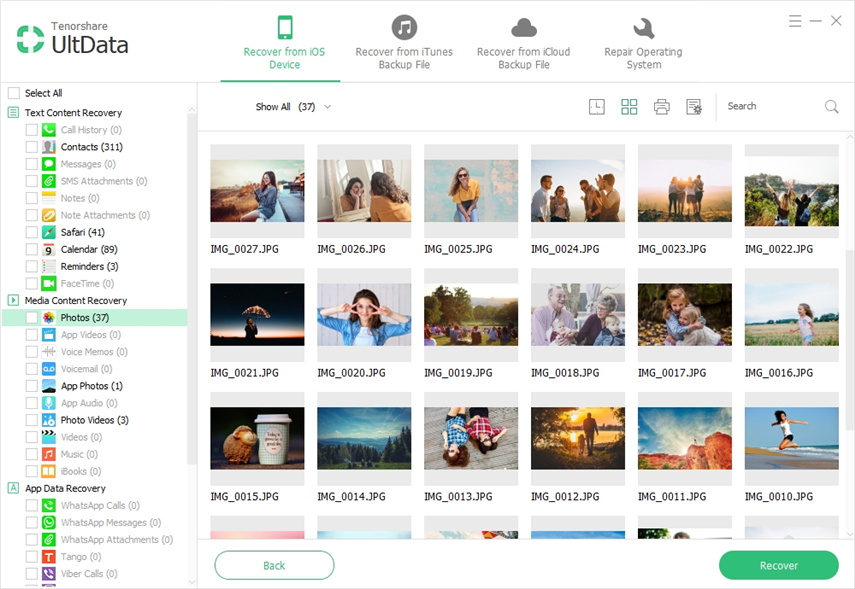
Måte 5: Hvordan selektivt gjenopprette videoer fra iPhone med iTunes-sikkerhetskopiering
Hvis du har sikkerhetskopiert videoene dine i iTunes, gjør du detkan gjenopprette dem fra iTunes-sikkerhetskopien. I stedet for å bruke iTunes, kan du bruke Tenorshare UltData, som lar deg forhåndsvise og selektivt gjenopprette videoer. Det er ikke mulig å gjøre det med å bruke iTunes. Enda bedre, vil du ikke miste dataene dine som tilfelle når du bruker iTunes.
Trinn 1: Last ned, installer og kjør Tenorshare UltData for Mac eller PC.
Trinn 2: Koble iPhone til datamaskinen din med en USB-kabel.
Trinn 3: Klikk Gjenopprett fra iTunes Backup File, velg den mest passende filen og klikk på Start skanning.

Trinn 4: Forhåndsvis videoene du vil gjenopprette, og velg dem, og klikk Gjenopprett.
Måte 6: Hvordan få slettede videoer på iPhone med iCloud-sikkerhetskopi
Du kan også bruke UltData for å få slettede videoerfra iCloud-sikkerhetskopi. Sammenlignet med direkte gjenoppretting fra iCloud, ved hjelp av Tenorshare UltData, kan du forhåndsvise og selektivt gjenopprette videoer uten å miste eller slette nåværende data på din iPhone.
Trinn 1: Velg Gjenopprett fra iCloud sikkerhetskopifil.
Trinn 2: Skriv inn Apple-ID og passord, eller bruk alternativet for pålogging for pålogging hvis du allerede har logget deg på iCloud for Windows.

Trinn 3: Velg sikkerhetskopifilen og klikk Neste.
Trinn 4: Klikk på Start skanning for å skanne sikkerhetskopien, forhåndsvise og velge videoene, og klikk deretter på Gjenopprett.
Konklusjon
Gjenoppretting av slettede videoer er en ganske enkel prosess som kan utføres ved å følge noen av prosedyrene som er beskrevet ovenfor. Vi anbefaler å bruke Tenorshare UltData av de nevnte grunnene.

![[100% gjenoppretting] Slik gjenoppretter du slettede videoer på Mac](/images/mac-data/100-recovery-how-to-recover-deleted-videos-on-mac.jpg)







